Creación y gestión de contratos
Cómo crear un contrato, vista general, acciones y personalización de columnas.
Crear un contrato
El botón azul Crear nuevo contrato se encuentra en la esquina superior derecha. Al presionarlo deberá completar un formulario con información específica.
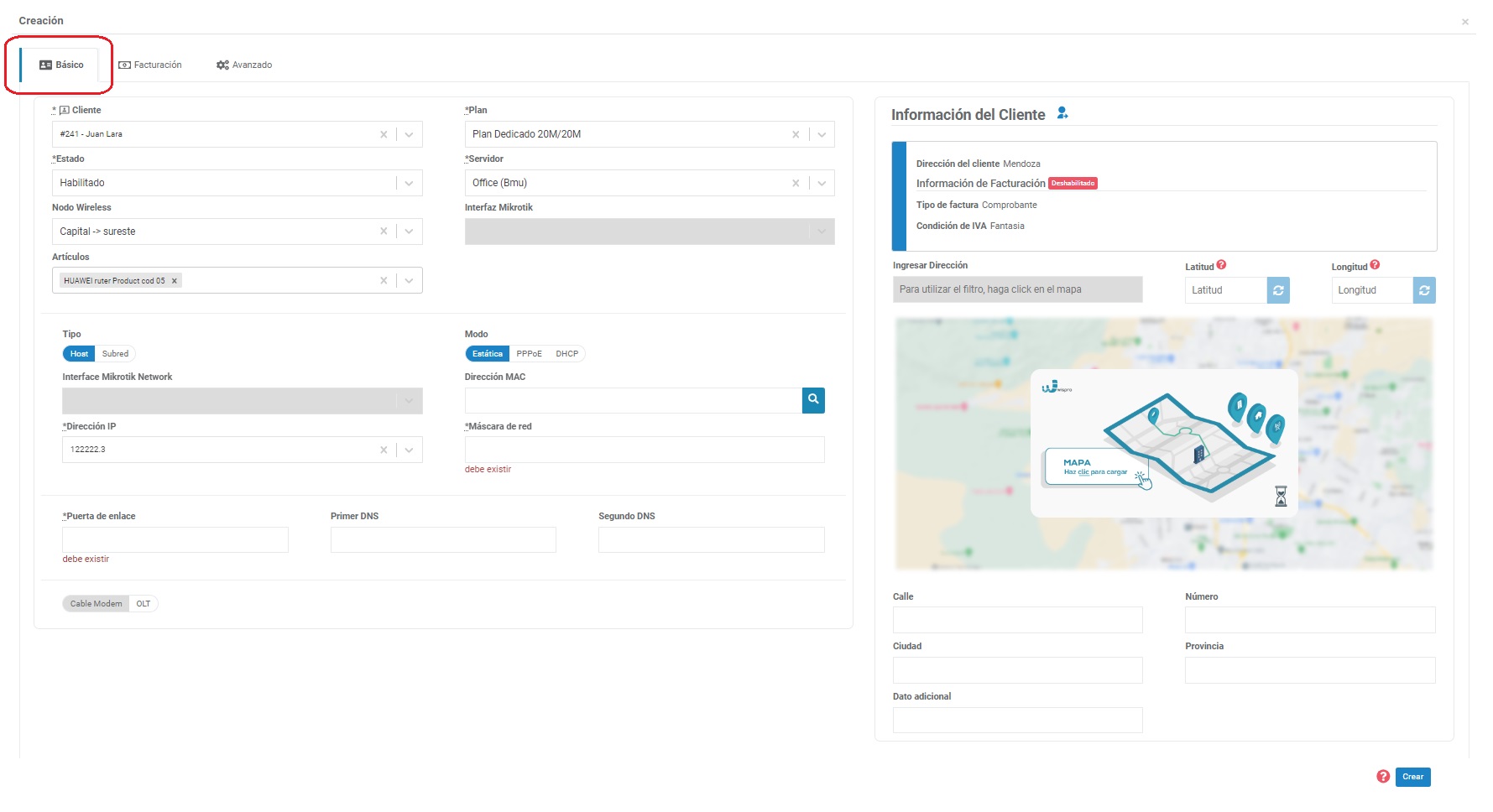
Contratos > Crear nuevo contrato
La información está dividida en 3 apartados.
1. Básico en Crear nuevo contrato
En la primer pestaña se solicita información relacionada al servicio y parámetros del contrato.
- Cliente: Ingrese las primeras letras del cliente, o utilice el buscador para seleccionar el nombre del cual desea crearle un contrato.
- Plan: Seleccione el plan que contendrá el ancho de banda que se le asignará a ese contrato.
- Estado: Puede escoger el estado del contrato entre Habilitado, Deshabilitado, Alertado, Degradado.
- Servidor: Busque el nombre del servidor BMU o MikroTik sobre el cual está configurado el contrato.
- Nodo: Seleccione el nodo o cobertura al cual pertenece el contrato.
- Interfaz Mikrotik: Interfaz a la cual está conectado físicamente el contrato.
- Artículos: Permite asignar los equipos. Consulte más en la guía de Artículos.
- Tipo: Deberá seleccionar si desea crear un contrato para un Host o una Subred entera. Tenga en cuenta sus particularidades.
Subred: permite crear un contrato para un segmento de red, ingresamos la Dirección IP + Máscara de red.
Host: Tiene la opción para crear el contrato para 1 solo host.
El apartado de ONTs y estadísticas de consumo, sólo se encuentra disponible para contratos tipo Host.
- Interface Mikrotik Network: Se puede elegir el segmento configurado en la interfaz que eligió en la opción anterior (Interfaz Mikrotik).
- Dirección IP: Aquí se debe definir la IP que utilizará el contrato. El buscador le mostrará las IP libres del servidor seleccionado, y no se puede repetir otra que haya sido cargada.
A considerarLas IP públicas son validadas para que sólo pueda haber una en cada cuenta. A diferencia de las IP privadas, que sólo se validan por Servidor.
- Dirección MAC: Colocar la MAC del equipo del cliente. Esta se utilizará para apartados de DHCP o filtros ARP. Es posible obtener la MAC desde Wispro con el botón "Obtener MAC", para ello es necesario que la red se encuentre en modo bridge o puenteada.
- Máscara de red: Definir la máscara de red con la que trabaja la red de su equipo cliente.
- Modo: Debe elegir el modo de trabajo de sus clientes divididos en:
- Estática: Colocar la IP de puerta de enlace y servidores DNS que utiliza el equipo.
- PPPoE: Completar con los datos PPPoE del cliente. Más información en Contratos PPPoE y Perfiles PPP
- DHCP: Completar con los datos DHCP. Más información en Configuración de contratos con DHCP\
Los parámetros de puerta de enlace, máscara de subred y servidores DNS, se utilizarán para el aprovisionamiento y autorización de la ONT asociada al contrato.
Apartado OLT en la creación del contrato
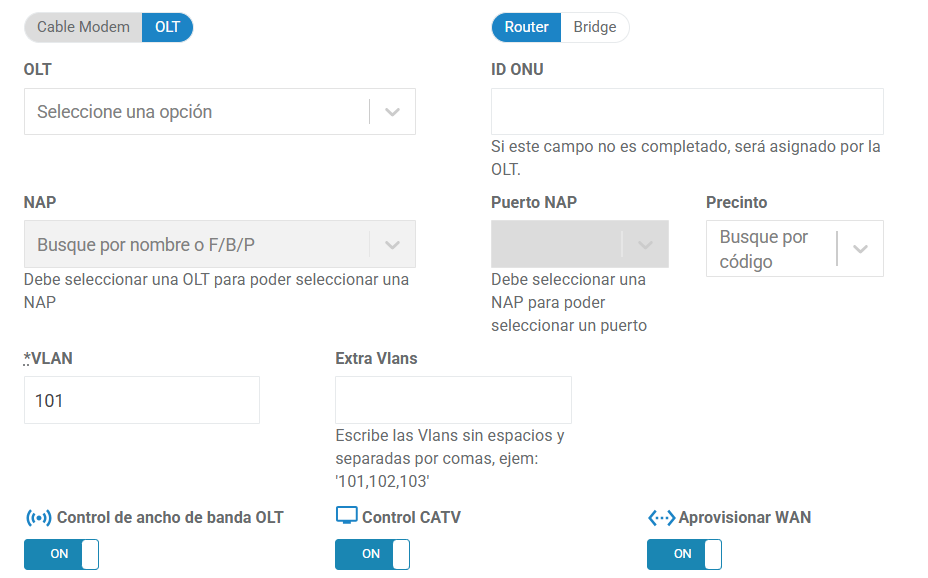
- OLT: Elegir la OLT donde se encuentra el contrato a autorizar.
- ID ONU: Corresponde al numero de ID interno que posee la ONT en su OLT. Si este campo no es completado, será asignado por la OLT.
- NAP: Caja NAP asignada, se deberá crear con anterioridad la caja NAP.
- Puerto NAP: Puerto de la caja NAP previamente asignada desde donde se conecta el contrato.
- Precinto: Identificación de la fibra en la NAP.
- VLAN: VLAN de servicio para la salida a internet.
- Extra VLAN: Si se posee servicios adicionales, como por ejemplo CATV, necesita una VLAN extra de servicio y ahí puede declararlas. Escríbalas sin espacios y separadas por comas, por ej. 101,102,103.
- Control de ancho de banda OLT: Switch para habilitar en el contrato el control de ancho de banda
- Control CATV: Switch para habilitar el control automático de CATV en el contrato y OLT.
- Aprovisionar WAN: Switch para enviar configuración WAN de acuerdo a los datos configurados en el contrato (Estática, PPPoE, DHCP).
ParámetrosLos parámetros de VLAN, Extra VLAN, Control de ancho de banda, CATV y Aprovisionar WAN tendrán por defecto los valores que hayan sido configurados en la OLT desde Wispro. Puede modificar el contrato con otros valores.
- Información del Cliente: A la derecha del formulario de creación, podemos geolocalizar al cliente en el mapa, por coordenadas, o por su dirección.
Una vez completados los datos podemos dar de alta el contrato, desde Servidores aplicamos cambios en ese MikroTik o BMU.

Luego ingresamos al icono de ONT para "Autorizar" y se abrirá una nueva pestaña donde podemos elegir la ONT según su SERIAL, o bien en la interface/board/port que esté conectada, o pendiente a autorizar.
- Cable Módem: Al seleccionar esta opción se desplegarán los parámetros de configuración para aprovisionar a través de CMTS. Para mas información consulte Servidor CMTS
Asistente virtual las 24 h en Whatsapp. Responde todas las dudas sobre la plataforma. Conversa con Wispbot ahora
2. Facturación en Crear nuevo contrato
En la pestaña Facturación deberá configurar aspectos básicos para que el sistema cuente con toda la información necesaria para el proceso de facturación.
Estado automático en contratosPara que los contratos se habiliten o deshabiliten automáticamente, es fundamental que los clientes asociados tengan la facturación habilitada y el parámetro de “Estado automático” activo. El comportamiento del estado del contrato está directamente vinculado con la configuración presente en el apartado “Facturación de sus clientes”.
Si el cliente no cuenta con estos requisitos, el contrato no podrá cambiar de estado de forma automática según las reglas de facturación configuradas.
Para más información, puede consultar la documentación correspondiente sobre cómo habilitar la facturación en sus clientes.
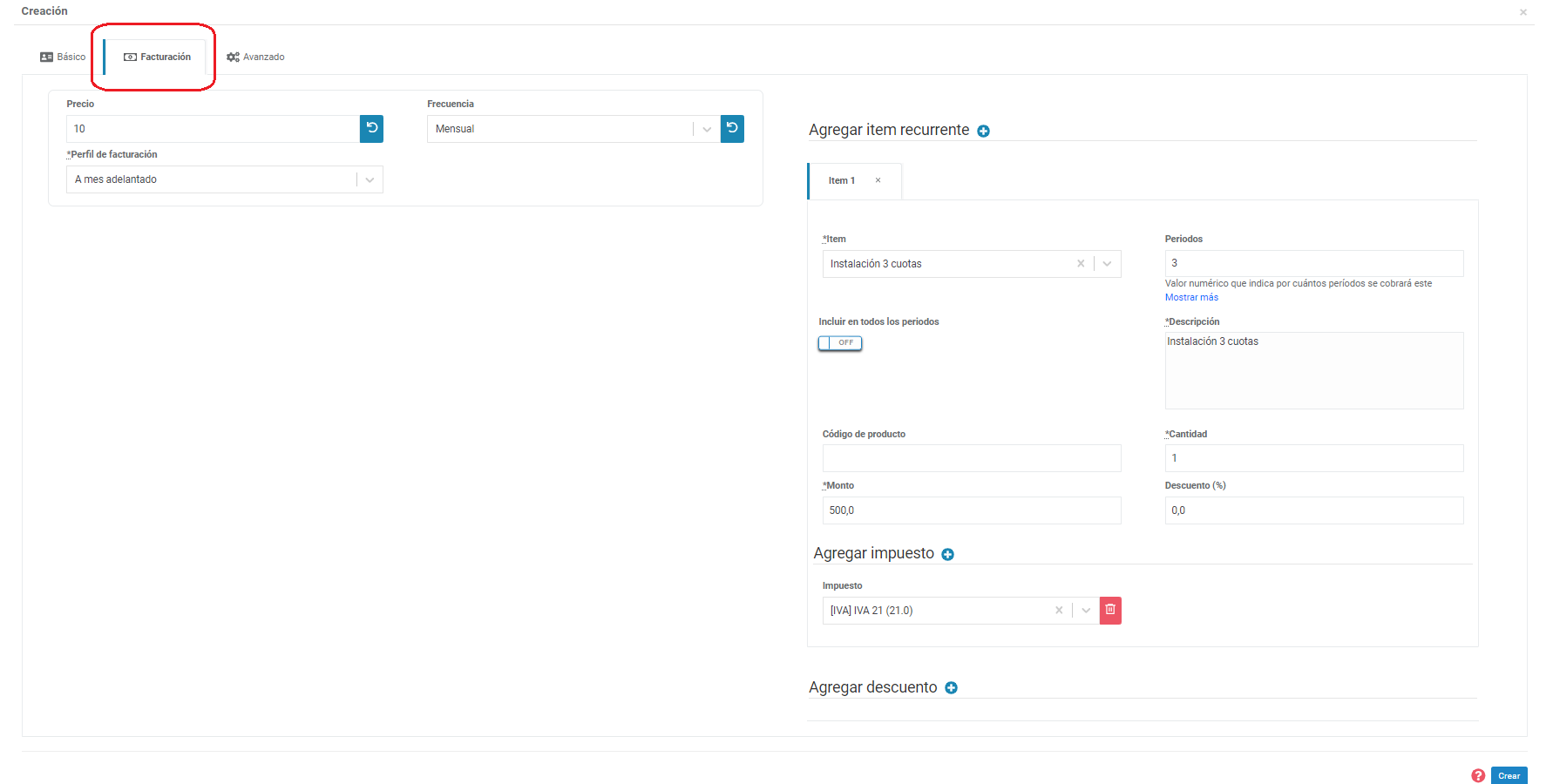
- Precio: Si previamente eligió un plan y quiere utilizar ese valor, deberá presionar "Reestablecer valores". Si no desea utilizar ese valor, puede ingresar diferentes valores para cada contrato.
- Frecuencia: Por defecto la frecuencia de facturación es mensual, pero también existen las opciones de Bimestral, Trimestral, Cuatrimestral, Semestral y Anual.
- Perfil de facturación: Puede elegir entre los perfiles de facturación creados, por ej. "a mes adelantado" o "a mes vencido".
También encontrará 3 apartados útiles como Agregar ítem recurrente que permite seleccionar alguno de los ítems ya configurados. Utilice los botones de ON/OFF para incluirlos en todos los períodos.
Desde Agregar impuesto y Agregar descuento puede elegir entre sus ítems de impuestos o descuentos para asignarle a ese contrato. Más información en las guías de Ítems recurrentes y Descuentos.
3. Avanzado en Crear nuevo contrato
En el último apartado de la creación del contrato, encontrará configuraciones adicionales.
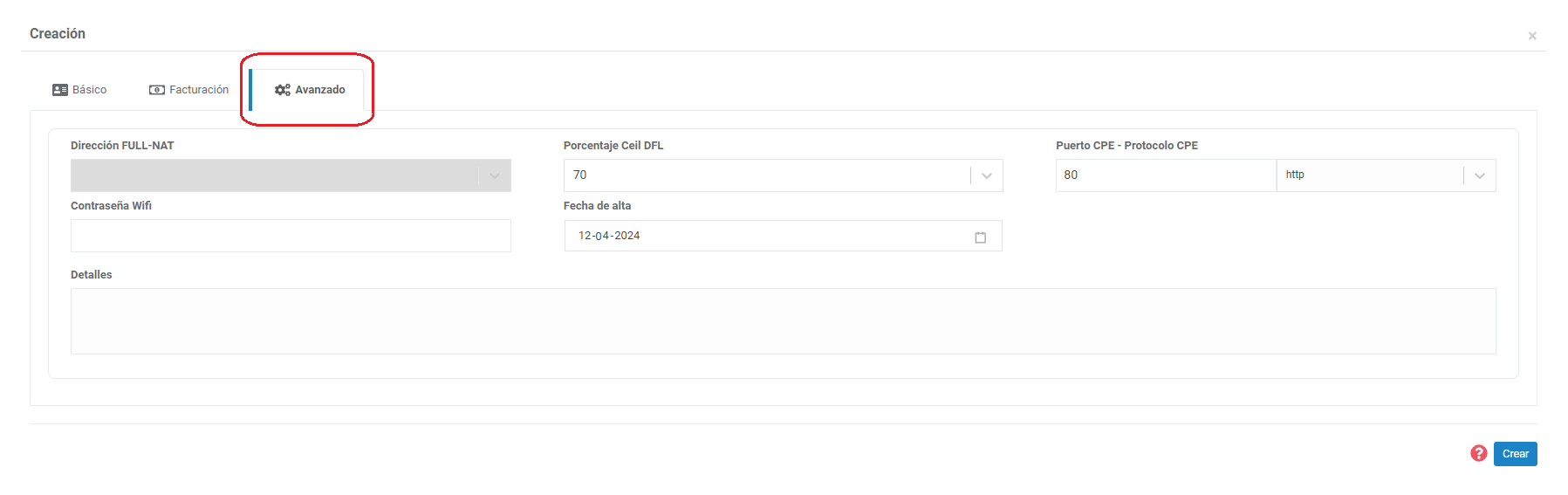
- Dirección FULL-NAT: disponible para contratos vinculados a mikrotiks. Le permitirá asignar una IP pública a través de FULL-NAT (o NAT 1:1). Consulte Asignación de IPs públicas en MikroTik
- Porcentaje Ceil DFL: opción disponible para contratos vinculados a BMUs. Permite limitar el porcentaje de ancho de banda destinado a tráfico P2P. Para más información consulte QoS y priorizaciones
- Puerto de CPE: puerto de acceso WAN al CPE. Por defecto encontrará 80.
- Protocolo CPE: protocolo de acceso a la WAN del CPE. Por defecto es HTTP.
Vista de contratos
Desde el apartado “Contratos”, el usuario puede acceder a una vista integral donde se gestionan los distintos contratos activos y su estado operativo. Esta vista ofrece información técnica, comercial y de conectividad en un único panel, permitiendo realizar acciones individuales o masivas sobre los contratos seleccionados.
ACLARACIÓNSegún la configuración del usuario, se ocultarán las columnas sin información.
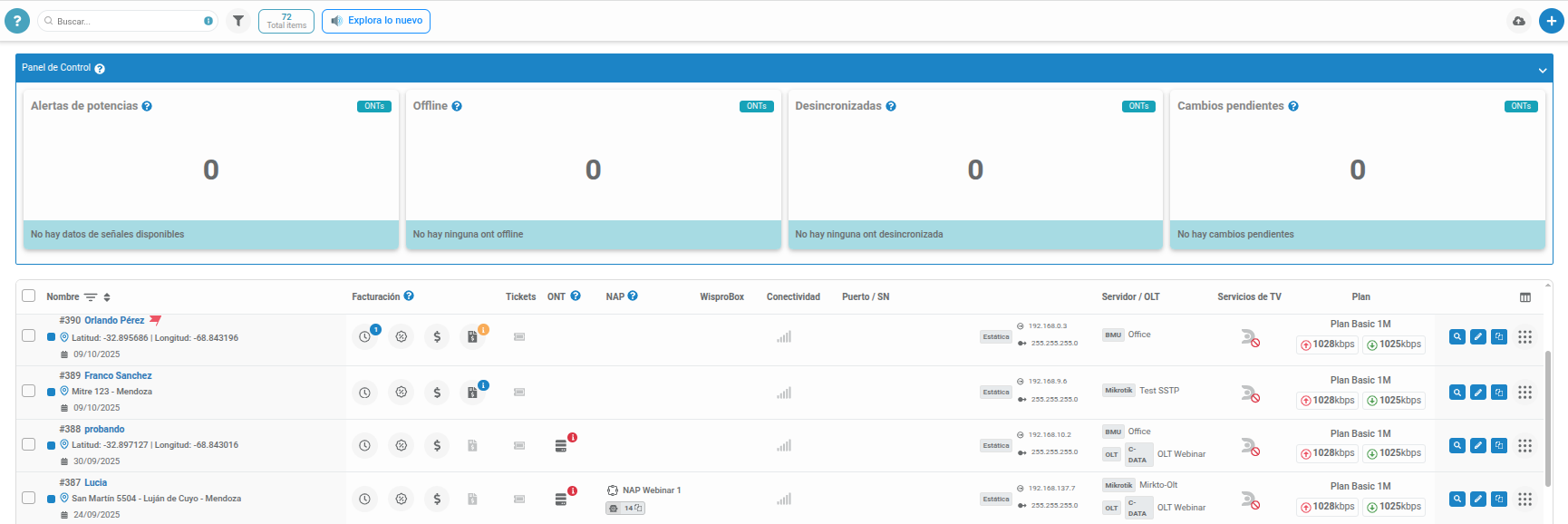
Panel de control
En la parte superior se encuentra el Panel de Control, que muestra indicadores en tiempo real relacionados con las ONTs (equipos de cliente). Los apartados principales son:
- Alertas de potencias: muestra el número de ONTs con potencias Warning o Críticas y el porcentaje de equipos en estado óptimo.
- Offline: indica la cantidad de ONTs sin conexión (N/A) y las desactivadas.
- Desincronizadas: muestra las ONTs que perdieron sincronización con la OLT.
- Cambios pendientes: indica si existen configuraciones o acciones en proceso aún no aplicadas.
Estos indicadores permiten tener una visión rápida del estado general de la red y detectar incidencias.
Información de contratos
Cada fila en la lista representa un contrato individual y muestra la siguiente información:
- Número de contrato y nombre del cliente.
- Dirección completa y fecha de creación del contrato.
- Facturación: íconos que indican la presencia de:
- Ítems recurrentes.
- Descuentos aplicados.
- Promesas de pago.
- Estado de la factura inicial.
- Tickets: cantidad y tipo de tickets abiertos o pendientes asociados al contrato.
- ONT: opciones de gestión de la ONU vinculada al contrato (alertas, cambios aplicados, habilitar CATV, entre otros).
- NAP: identifica la NAP a la que el contrato se encuentra conectado.
- Conectividad: muestra el nivel de señal o estado de conexión (potencia o desconexión).
- Puerto / SN: indica el puerto físico o número de serie del equipo asociado.
- Servidor / OLT: especifica la IP del servidor y el tipo de OLT (por ejemplo, ZTE, Mikrotik).
- Plan: detalla el plan de servicio asignado y las velocidades configuradas de subida y bajada.
Selección y Acciones Masivas
A la izquierda de cada contrato se encuentra un recuadro seleccionable. Al marcar uno o más contratos, se despliega una barra gris inferior con acciones masivas disponibles.

Esta barra muestra la cantidad de contratos seleccionados y permite ejecutar las siguientes acciones:
-
ONU: desvincula las ONUs asociadas a los contratos seleccionados.
-
Notificar (WhatsApp): envía notificaciones a través de WhatsApp a los clientes vinculados a esos contratos.
-
Descargar: permite exportar los datos de los contratos seleccionados en formato CSV o Excel. El archivo resultante se envía automáticamente al correo electrónico del usuario que realiza la exportación.
-
Actualizar: posibilita realizar actualizaciones masivas, como:

- Cambiar el estado del contrato (habilitado, deshabilitado, degradado).
- Modificar el plan de servicio.
- Reasignar el nodo o NAP.
- Actualizar configuraciones técnicas o administrativas.
Estas funciones optimizan la gestión simultánea de grandes volúmenes de contratos.
Ver acciones de la ONU
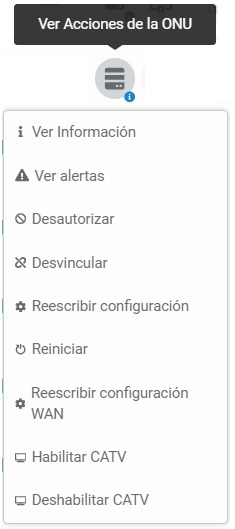
- Ver información: abre la información física del estado la ONU, por ej. los parámetros ópticos.
- Ver alertas: mostrará una ventana con las alertas de ONT, categorizadas desde "Críticas", "Advertencia" y "Menores".
- Desautorizar: en el caso que la ONT se encuentre autorizada, con esta opción desautorizará la ONT eliminando todo lo configurado previamente. De esta manera la ONT queda libre y lista para ser autorizada nuevamente.
- Desvincular: con esta opción sólo se desvincula el contrato asociado a la ONT, es decir elimina el contrato de la ONU. No se desautoriza, por lo que continuará con la configuración asignada.
- Reescribir configuración: elimina toda configuración que tenga la ONT, y vuelve a autorizarla ONT con la configuración colocada en el contrato.
- Reiniciar: envía a reiniciar el equipo ONT.
- Reescribir configuración WAN: se envía a reescribir la configuración WAN de la ONT (siempre que la ONT sea compatible).
- Habilitar CATV: habilita el corte CATV de la ONU (siempre que la ONT sea compatible).
- Deshabilitar CATV: deshabilita el corte CATV de la ONU (siempre que la ONT sea compatible).
Para usar las funcionalidades del menú ONT/NAP, es necesario que la ONT se encuentre asociada a un contrato y autorizada a través de Wispro.
10. Menú de herramientas del contrato
En la última columna (y último botón de la vista) encontrará funcionalidades que le permitirán interactuar y conocer información adicional de cada contrato.
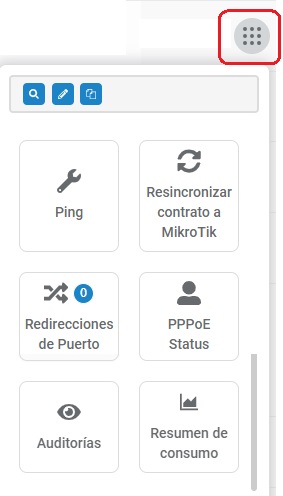
-
Ping: Esta funcionalidad disponible para contratos asociados con MikroTik, le permite hacer un diagnóstico ICMP a través de la herramienta ping.
-
Resincronizar contrato a MikroTik: Permite reescribir nuevamente todos los datos del contrato en su MikroTik.
-
Redireccionamiento de puertos: Conozca a qué se refiere en Redirección de puertos.
-
PPPoE Status: En contratos PPPoE vinculados a servidores MikroTik, permite conocer el estado de la conexión PPPoE.
-
Auditorías: Permite revisar las auditorias de cambios sobre el contrato. Observará el e-mail del usuario que realizó acciones sobre el contrato y la hora.
-
Resumen de consumo: Aquí podrá observar el consumo histórico del contrato.
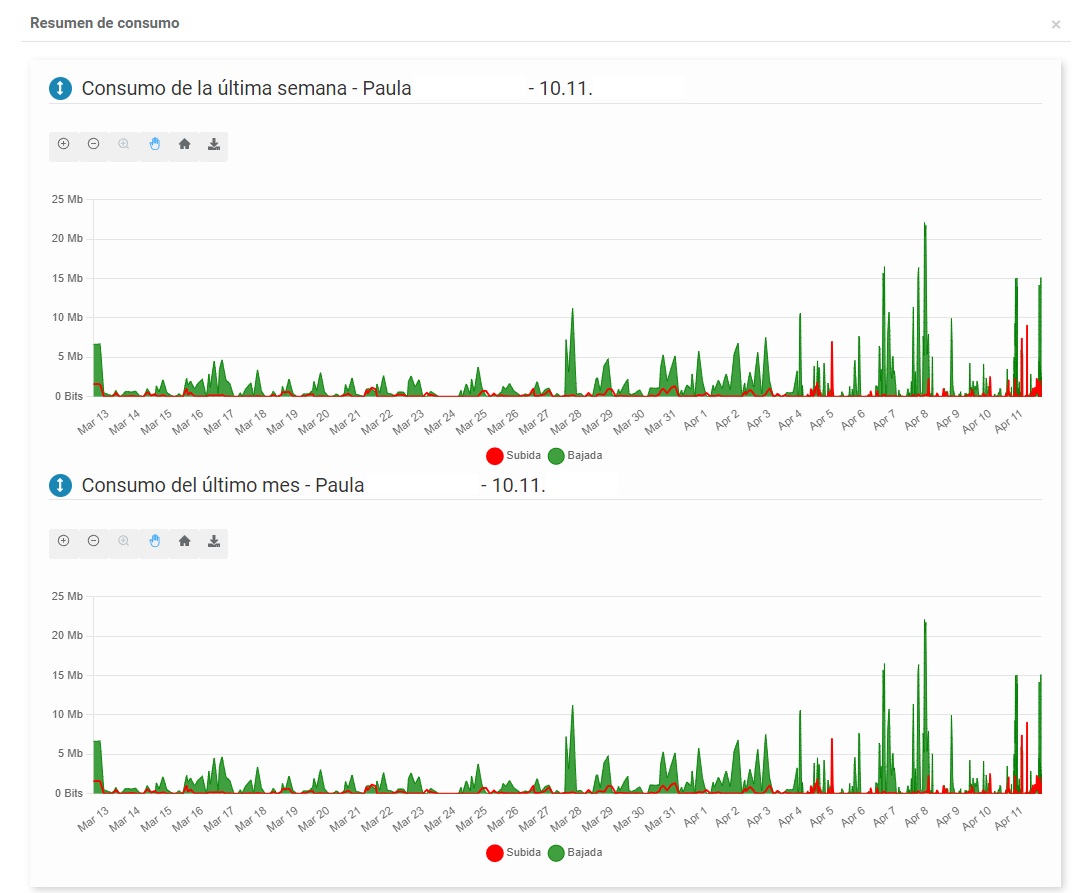
Resumen de consumo del contrato
Cantidad de contratos con ONT y transmitiendo datos
En los 2 íconos de la barra superior de Contratos encontrará información concisa.
Cantidad de contratos con ONT: El primer icono mostrará el número de contratos totales que poseen ONTs. Al hacer clic podrá ver cuántos existen en cada OLT vinculada.
Cantidad de contratos transmitiendo datos: Número de la cantidad de contratos que se encuentran con tráfico. Este dato se irá actualizando de acuerdo a las gráficas de consumo de cada contrato, no es estático. Este ícono también lo visualizará a la izquierda del nombre del contrato.
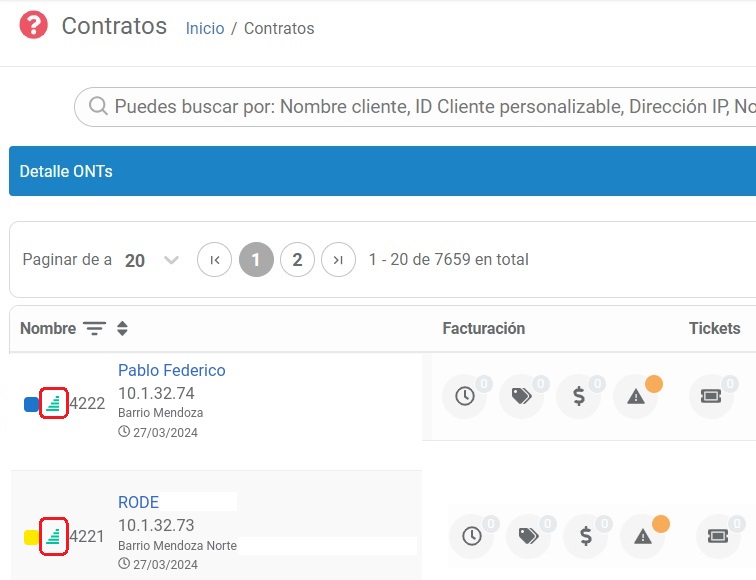
Mostrar/Ocultar columnas
Con esta funcionalidad tiene la posibilidad de encender/apagar las columnas de la vista de contratos. De esta manera podrá ordenarse visualmente con la información que más le interese visualizar.
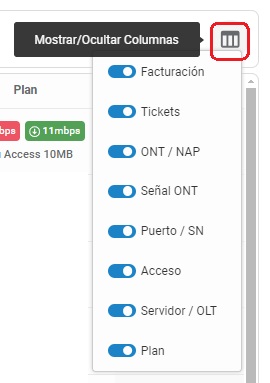
Nuestros videos relacionados a esta guía
¿Consultas?
Updated 22 days ago
